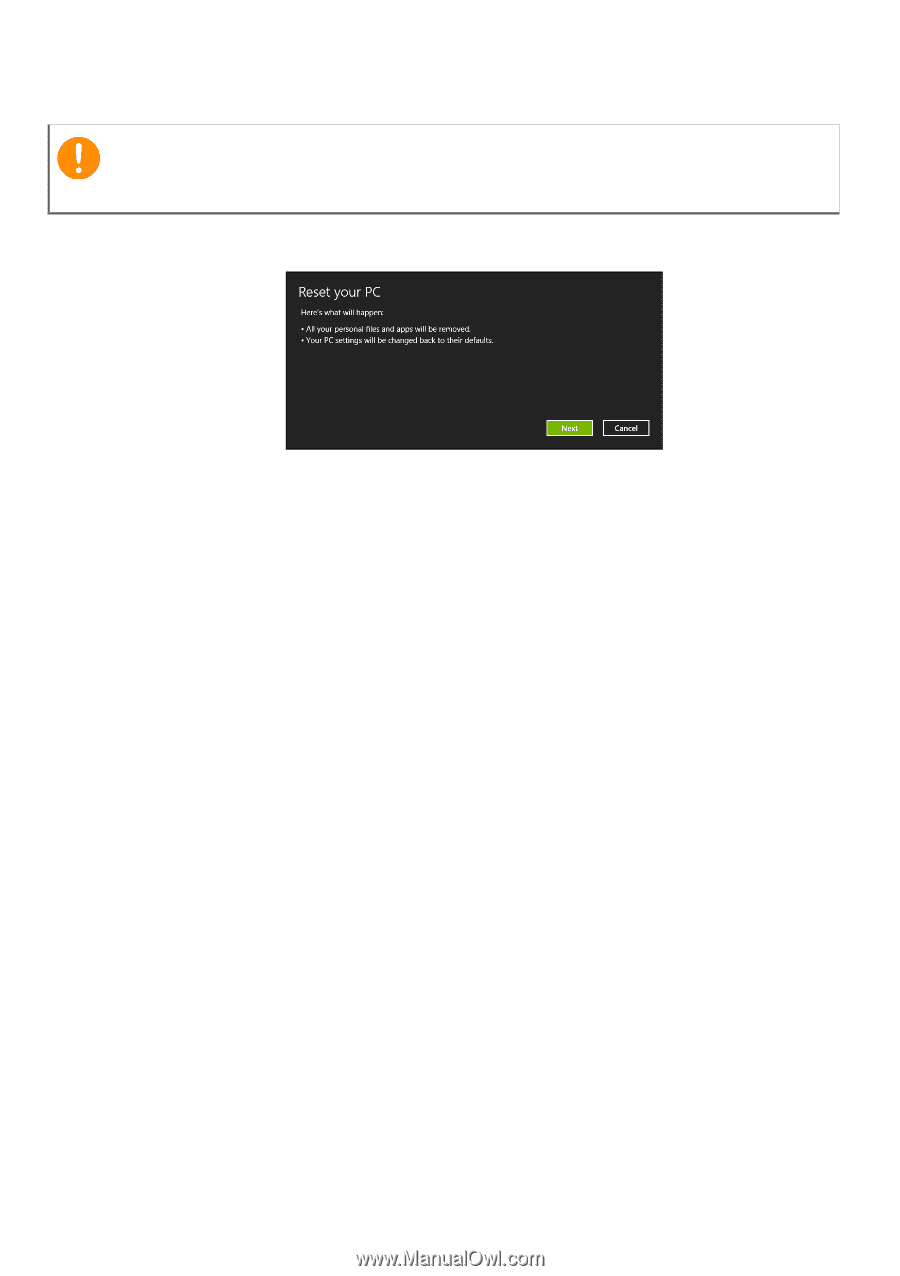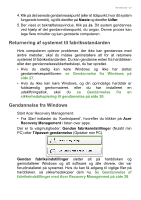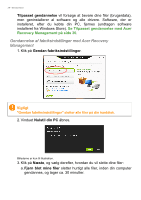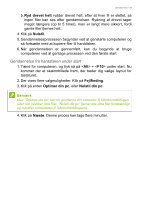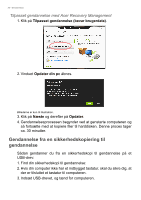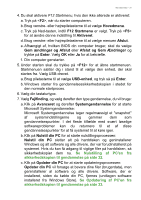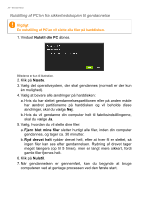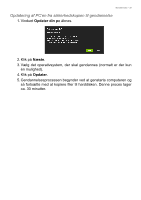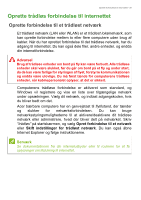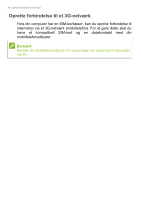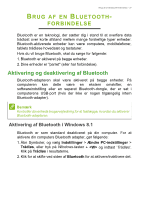Acer Aspire V5-132 User Manual - Page 32
Nulstilling af PC'en fra sikkerhedskopien til gendannelse, Nulstil din PC, Næste
 |
View all Acer Aspire V5-132 manuals
Add to My Manuals
Save this manual to your list of manuals |
Page 32 highlights
32 - Gendannelse Nulstilling af PC'en fra sikkerhedskopien til gendannelse Vigtigt En nulstilling af PC'en vil slette alle filer på harddisken. 1. Vinduet Nulstil din PC åbnes. Billederne er kun til illustration. 2. Klik på Næste. 3. Vælg det operativsystem, der skal gendannes (normalt er der kun én mulighed). 4. Vælg at bevare alle ændringer på harddisken: a. Hvis du har slettet gendannelsespartitionen eller på anden måde har ændret partitionerne på harddisken og vil beholde disse ændringer, skal du vælge Nej. b. Hvis du vil gendanne din computer helt til fabriksindstillingerne, skal du vælge Ja. 5. Vælg, hvordan du vil slette dine filer: a. Fjern blot mine filer sletter hurtigt alle filer, inden din computer gendannes, og tager ca. 30 minutter. b. Ryd drevet helt rydder drevet helt, efter at hver fil er slettet, så ingen filer kan ses efter gendannelsen. Rydning af drevet tager meget længere (op til 5 timer), men er langt mere sikkert, fordi gamle filer fjernes helt. 6. Klik på Nulstil. 7. Når gendannelsen er gennemført, kan du begynde at bruge computeren ved at gentage processen ved den første start.